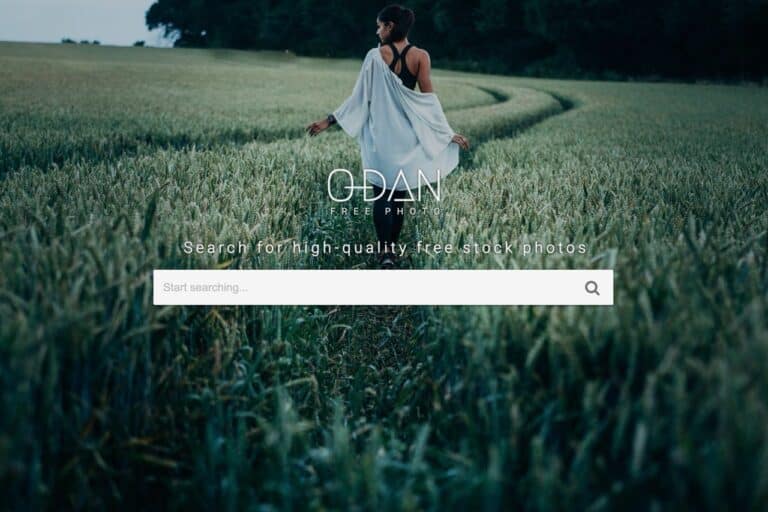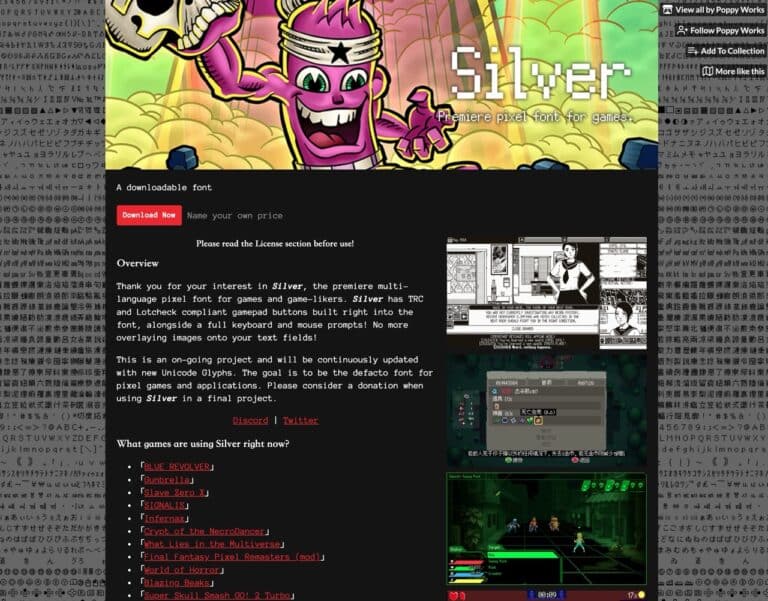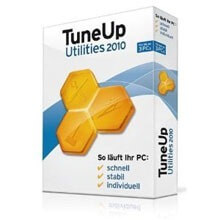
TuneUp Utilities 是一套德國出品、相當知名的系統效能校調工具,從 2003 版開始至今已經推出到 2011 版,這套軟體可以完整照顧你的愛機,包括效能優化、設定調整並針對不同的硬體給予最佳的校調建議,精緻美觀的圖形化介面,還包含超過三十種聰明的小工具,例如檔案分析、增加硬碟空間、效能加速、卸載軟體、文件還原與清除以及修復系統問題等等,透過 TuneUp Utilities 能使你的 Windows XP / Vista 或是 Windows 7 執行的更快更順暢。
目前 TuneUp 的英國官方網站正在進行 TuneUp Utilities 2010 推廣活動,只要填入你的電子郵件地址就可以獲取免費的正式版軟體序號,且可以更新、無使用時間限制喔!想獲得這套價值 $49.95 美金的系統優化軟體嗎?趕緊前往註冊。
軟體資訊
- 軟體名稱:TuneUp Utilities
- 軟體性質:系統工具
- 軟體語系:英文
- 作業系統:Windows XP / Vista / 7 (32、64 位元皆可)
- 官方網站:https://www.tuneup-software.co.uk/
- 官方載點:見下方活動說明。
優惠活動說明
進入 TuneUp Utilities 2010 推廣活動網頁,會出現如下的畫面,填入你的 E-mail 信箱地址,下方填入你看到的驗證碼(如果看不清楚可以點右方圖示重新整理),接著按下【Get Product Key】。
![vm-2011-04-20-[1] vm-2011-04-20-[1]](https://free.com.tw/wp-content/uploads/2011/04/vm-2011-04-20-1.png)
跳出以下訊息,請再輸入一次相同的電子郵件地址。
![vm-2011-04-20-[2] vm-2011-04-20-[2]](https://free.com.tw/wp-content/uploads/2011/04/vm-2011-04-20-2.png)
接著到信箱收取來自 TuneUp Promotion 的郵件,點擊信中的鏈結就會獲得你的個人產品金鑰(序號),點擊下方的 TuneUp Utilities 2010 here 鏈結進入軟體下載畫面,再輸入一次你的信箱就可以獲取安裝程式。
![vm-2011-04-20-[3] vm-2011-04-20-[3]](https://free.com.tw/wp-content/uploads/2011/04/vm-2011-04-20-3.png)
使用教學
下載 TuneUp Utilities 2010 安裝程式後以一般方式安裝軟體即可,如果要自訂安裝路徑或是其他選項,在安裝的第一個畫面必須勾選【Custom Installation】。
![vm-2011-04-20-[4] vm-2011-04-20-[4]](https://free.com.tw/wp-content/uploads/2011/04/vm-2011-04-20-4.png)
第一次啟動時會詢問是否檢查自動更新,沒什麼問題的話直接點擊 OK 更新。
![vm-2011-04-20-[5] vm-2011-04-20-[5]](https://free.com.tw/wp-content/uploads/2011/04/vm-2011-04-20-5.png)
接著會要求使用者輸入序號,否則就只能夠試用產品七日,點擊【Enter Product Key】後填入你的姓名、單位(可不填),在 Product Key 的地方輸入你剛才獲取的序號,然後按下 Activate 就啟用囉!
![vm-2011-04-20-[6] vm-2011-04-20-[6]](https://free.com.tw/wp-content/uploads/2011/04/vm-2011-04-20-6.png)
如果你的序號沒有過期,且下載到正確的版本(此序號僅能使用在某一個版本的 TuneUp Utilities 2010),那麼會出現下圖的提示告訴你已經完成啟動。
![vm-2011-04-20-[7] vm-2011-04-20-[7]](https://free.com.tw/wp-content/uploads/2011/04/vm-2011-04-20-7.png)
TuneUp Utilities 一般會常駐在右下角系統列,點擊圖示將主畫面打開,第一次可能會出現兩個黃色的驚嘆號,分別是「增強效能」以及「修復問題」兩部分,解決方法很簡單,只需要點擊下方的 Create Profile 和 Problems 字樣來修復。
![vm-2011-04-20-[8] vm-2011-04-20-[8]](https://free.com.tw/wp-content/uploads/2011/04/vm-2011-04-20-8.png)
在「效能改進」的 Profile 設定裡,會有網路速度、視覺特效最佳化以及在幾天後自動提醒移除未使用的軟體,我的設定如下:
- 網路設定:選擇 DSL, TV Cable 方式,在下方選擇你的網路速度。
- 視覺特效最佳化:由上到下分別是偏重效能(速度最快,但效果最差)或是偏重效果(速度最差,但效果最好),如果沒什麼特別的需求我建議直接選擇中間的平衡值(Balance)就可以了。
- 在軟體未使用幾天後自動提醒:我選擇不使用此功能(Not at all)。
![vm-2011-04-20-[9] vm-2011-04-20-[9]](https://free.com.tw/wp-content/uploads/2011/04/vm-2011-04-20-9.png)
除此之外,Increase Performance 裡還會有其他建議你設定的項目,例如硬體和軟體、網路設定等等,我是都按照 TuneUp Utilities 2010 的指示去最佳化,它會把一些比較耗資源的功能給關掉,若你擔心會關到平常使用的項目,那麼 TuneUp Utilities 2010 的首頁可以隨時返回上一步。
![vm-2011-04-20-[10] vm-2011-04-20-[10]](https://free.com.tw/wp-content/uploads/2011/04/vm-2011-04-20-10.png)
在問題修復部分會列出一些 Windows 裡可以被修復的項目,這些問題可能與安全性或是效能有關,大致上它的英文都不會很難懂,如果不放心照它的建議修復,直接點擊右上角的【Hide Problem】隱藏問題就可以跳過。
![vm-2011-04-20-[11] vm-2011-04-20-[11]](https://free.com.tw/wp-content/uploads/2011/04/vm-2011-04-20-11.png)
Pseric 花了一些時間把 TuneUp Utilities 2010 指示的最佳化及修復項目都搞定了,主畫面會出現三個綠色的勾勾(右下角系統列的小圖示也會有勾勾),這時候必須重新啟動一下電腦,你會發現電腦的速度似乎變快了。
![vm-2011-04-20-[12] vm-2011-04-20-[12]](https://free.com.tw/wp-content/uploads/2011/04/vm-2011-04-20-12.png)
對了,TuneUp 還提供加速模式(Turbo Mode),使用者可以在主畫面的左下角將它打開,在這個模式下會關閉一些背景作業以及沒有使用的功能,但你隨時可以離開加速模式回到正常模式,被關閉的背景作業和功能就會重新啟動。
![vm-2011-04-20-[13] vm-2011-04-20-[13]](https://free.com.tw/wp-content/uploads/2011/04/vm-2011-04-20-13.png)
TuneUp Utilities 看起來真的是一套非常棒的系統調校軟體,推薦給對電腦稍有了解、對英文不會太苦手的使用者,如果你不是完全瞭解這些設定項目的實際作用,建議你可以針對自己清楚的部份先做簡單的調整設定。若有任何使用上的問題,也歡迎讀者在下方的留言功能裡討論!